Freemake Video Converter 影片、音樂轉檔軟體(含影片下載、燒錄功能)
2025/10/20 更新:軟體版本更新至 v5.0.0.18 最新版。
注意!在後來的版本中雖然還是免費使用,不過會有浮水印,如果不喜歡可以改用完全免費、開放原始碼的另外一個影片切割、轉檔軟體:Avidemux 或 Shotcut。
Freemake Video Converter 是個相當漂亮的影音轉檔軟體,整個操作介面設計得相當簡單好懂,上方是匯入影片、音樂與DVD、圖片的按鈕,下方則是輸出格式,選取好你要轉檔的檔案,再按輸出格式即可完成影音轉檔工作。
Freemake Video Converter可支援的輸出格式為:AVI, MP4, WMV, MKV, SWF, 3GP, DVD, MPEG, MP3, iPod, iPhone, PSP, Android, rip(輸入支援200種以上格式),支援影片上傳YouTube功能,並可燒錄DVD、藍光DVD。此外也可支援直接貼上YouTube、Facebook與Nicovideo(ニコニコ動画)..等40多個網站中的影片網址(支援帳號登入),將影片下載、轉檔成你要的影片格式,儲存在電腦中。
除了轉檔之外,還內建了簡易的影片裁切、翻轉等編輯功能,並可將多張圖片製做成內含音樂的幻燈片。整體來說,這是個使用起來相當相當、功能也很實用的免費程式。
▇ 軟體小檔案 ▇ (錯誤、版本更新回報)
- 軟體名稱:Freemake Video Converter
- 軟體版本:5.0.0.18
- 軟體語言:英文
- 軟體性質:免費軟體(完成的影片會有浮水印)
- 檔案大小:1.77 MB
- 系統支援:Windows
- 官方網站:http://www.freemake.com
- 軟體下載:按這裡
使用方法:
第1步 將軟體安裝好並啟動之後,我們可以在軟體主視窗上方看到很多不同的按鈕,依照你要輸入的格式不同,請點不同按鈕來選取要處理的檔案。譬如說要做影片轉檔就按「Video」,一次可匯入多個檔案同時做處理。
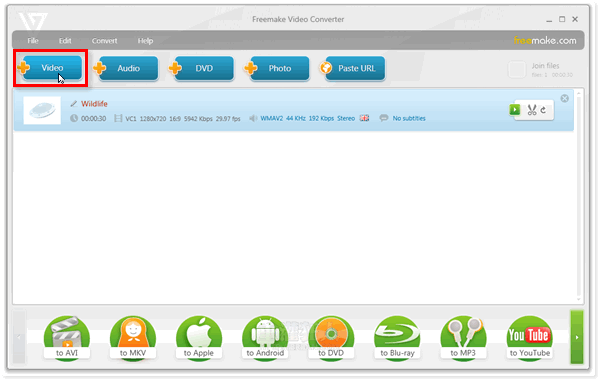
第2步 要輸出的話直接按視窗下方的格式按鈕,譬如說「to AVI」或選單中的其他格式。出現轉檔視窗後,設定好檔案儲存位置再按「Convert」按鈕即可開始轉檔。
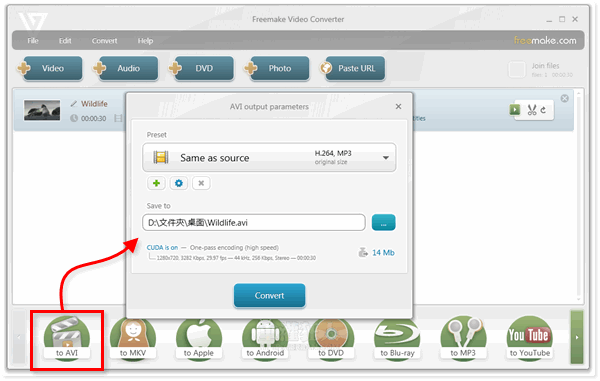
第3步 另外選單中有多種不同等級的畫質與解析度讓我們選,可依照自己的需求與習慣設定一個適當的項目。
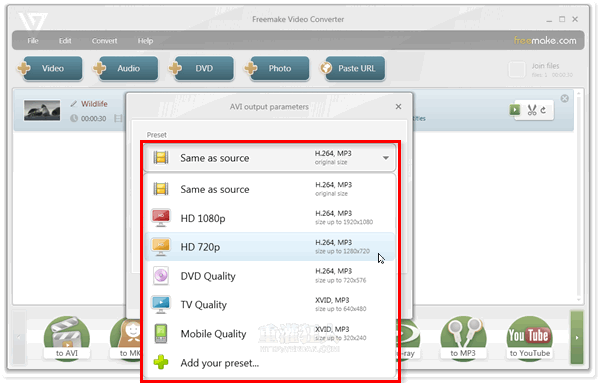
第4步 選單下方還有一個設定按鈕,讓我們更細部的設定影片的轉檔細節。
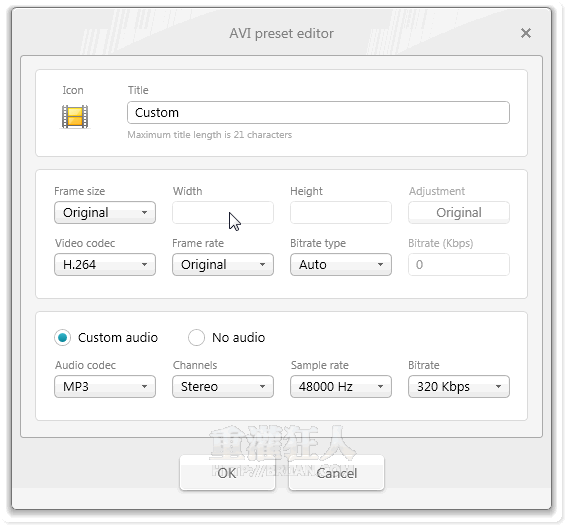
第5步 每個匯入的檔案都可以在檔案名稱上按一下滑鼠右鍵再點「Edit..」,執行簡單的影片裁減、翻轉等編輯工作。
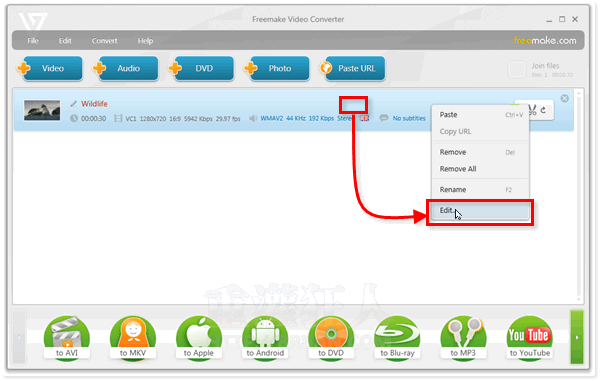
第6步 透過影片下方的幾個裁減與設定按鈕,可以讓我們邊播邊改。
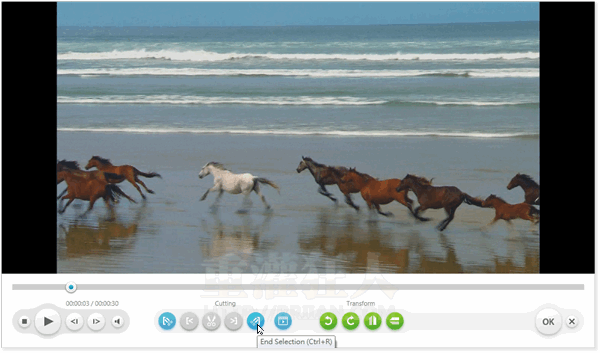
第7步 先開啟你要下載的影片網頁,將網址複製下來之後再按一下「Paste URL」按鈕,即可自動將指定網頁的影片下載到電腦中並依照你的需求轉成指定格式的檔案。
可支援的影音網站有:YouTube、Facebook、Google、Megavideo、Hulu、ComedyCentral、SouthParkStudios、TheDailyShow、MTV、MTV Music、Vimeo、Dailymotion、Metacafe、Break、LiveLeak、Veoh、StupidVideos、Photobucket、Nicovideo、MyVideo、vh1、colbertnation、atom、jokes、tvland、ultimatefighter..等。
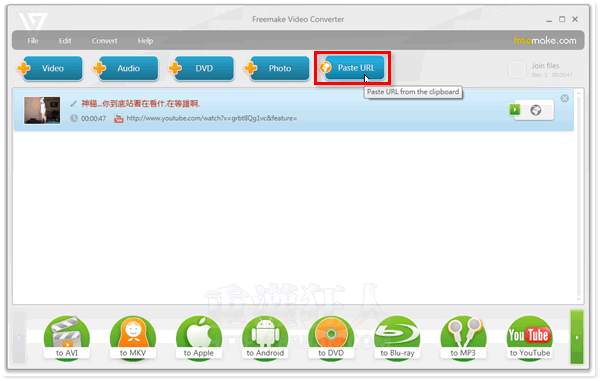

轉好檔後無法看,因為有頓輟問題,同一部電腦之前不會,現在才有這個問題
請問為什麼我安裝好後開啟程式, 可是主畫面下方只有”轉為DVD”, “轉為Blu Ray”及”You tube”三個按鋌鈕可用, 其它都Disable了呢?
PS. 我已經有安裝.NET FRAMEWORK 4 Client Profile 和 .NET FRAMEWORK 4 Extended了.
我用這軟體轉mp4,在MAC上用quicktime播放都會變成綠色畫面,我的iMac跟MBA都是這樣,
只有在WIN播放會正常,有人也是這樣嗎?
Freemake Video Converter
Version: 3.0.1 ( history )
Release date: December 15, 2011
Platforms: Windows XP/Vista/7
已有更新版本了.安裝後就是繁體中文.
安裝過程需要安裝.NET Framework 4.0 時間上要耐心等待幾分鐘..
真的太謝謝你了,我幾乎一個禮拜來光顧一次大大的網站
結果今天公司要轉檔,忽然打不開網站
緊張的不知道該如何是好
下載了很多種軟體,只有這個跑的了~
謝謝你阿!!!!!
這軟體 很不錯~
缺點就是 轉PSP影片的話 畫面變差
檔案 也沒辦法像某軟體 壓縮到很小
敬愛的老大:我想用DVD剪接然後燒錄光碟能否教我步驟.因為是電腦的大白癡.感恩您
阿呆敬書
不好意思,請問一下,為什麼我轉成MP4之後,放到了手機,很多都不能播放,就算播放
也沒有聲音,到底是怎麼回事呢?麻煩指點指點。
下載了 很好用 支持的格式很多
為什麼字幕套不進去
已經給他加入字幕了…可是轉出來還是沒字幕
應該是編碼的問題。
我把字幕重新用筆記本開啟,編碼改成ansi,另存新檔就能用了。
如果是亂碼,最簡單的方法就是用office轉成繁體字碼。
為什麼影片加入字幕後是亂碼,可是用筆記本開啟後是繁體中文 那如果要用office word 轉成繁體字碼 請問在word 步驟怎麼做??
想利用這個將avi轉成iphone4影片可惜字幕部份沒有成功,可是安裝時有選擇字幕檔案?
我要燒dvd可是一直跑出怪怪的方塊
請教狂人老大,我有用這個Freemake Video Converter來轉給ipad看的影片(是rmv轉mp4),轉的真的是很優,但是有一個小缺失就是”影音不同步”(影片慢、聲音正常),要如何排除這種問題呢?我其實爬文爬的滿久了,還是沒有一種很確定的解決方式,可以請你教教我嗎?
原文提到:
支援影片上傳YouTube功能,並可燒錄DVD、「藍光DVD」。
正名一下
藍光DVD 不是正確名稱
「Blu-ray Disc」不是DVD 不能叫做藍光DVD
中文名稱是「藍光光碟」 英文縮寫成「BD」
請問一下他向格式工廠一樣可以把字幕跟音樂簡單的合成進影片嗎??